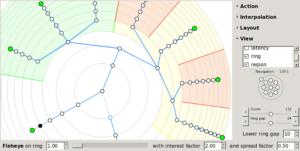Come eseguire il backup di iPhone: su iTunes e iCloud
Come nuovo utente di iPhone o iPad, sei più preoccupato dell'utilizzo di queste entusiasmanti applicazioni. Di cui hai letto e che utilizzi al meglio iPhone e iPad. Foto, video, messaggistica istantanea, e-mail. Questo è ciò che le persone fanno principalmente quando ottengono nuovi iPhone e iPad. In questo articolo, ti mostreremo come eseguire il backup di iPhone. Cominciamo!
Ma mentre usi il tuo iDevice, inizi a memorizzare i dati su di esso. Dal momento in cui salvi i contatti nell'applicazione Telefono / Contatti, il tuo iPhone o iPad inizia a memorizzare i dati che richiedono un backup. In modo da avere sempre una rete di sicurezza per quei dati. Grazie a iCloud e all'integrazione intelligente tramite iTunes. Puoi eseguire i backup in modo facile e veloce.
Esegui il backup del tuo iPhone tramite iTunes
Tipicamente, iTunes su PC o Mac è configurato per eseguire il backup del tuo iPhone o iPad ogni volta che lo colleghi e sincronizzi il dispositivo. Alcuni utenti modificano le impostazioni e il comportamento predefinito si interrompe. Ma soprattutto, se sei un nuovo utente, le impostazioni predefinite assicurano che iTunes esegua un backup del tuo iDevice ogni volta che lo colleghi.
Il backup su iTunes ha i suoi vantaggi rispetto al backup su iCloud. Hai dati fisici grezzi in cartelle che puoi spostare o anche spostare come desideri. E non devi preoccuparti che qualcuno violi il tuo account iCloud. I dati sono quasi sempre al sicuro (ad eccezione di quando il tuo Personal Computer incontra dei problemi).
Per eseguire il backup manuale del tuo iPhone in iTunes
- Collega il tuo iPhone o iPad al PC o al Mac
- Quindi apri iTunes sul computer
- Fare clic con il pulsante destro del mouse sul dispositivo dalla barra laterale e quindi fare clic su Esegui il backup ora .. .
- Oppure fare clic sul nome del dispositivo dall'alto e quindi nella scheda Riepilogo. Clicca su Esegui il backup adesso (trovato sotto Backup).

Esegui il backup del tuo iPhone tramite iCloud
Apple e molti altri raccomandano di più questo backup poiché dovrebbe essere un metodo più sicuro e semplice. Non vi è alcun collegamento e inoltre non è necessario eseguire il backup manuale. iCloud automatizza più o meno l'intero processo così tanto. Che non devi nemmeno preoccuparti affatto.
Per configurare iCloud Backup
- Apri il impostazioni app dal tuo iPhone / iPad
- Tocca iCloud
- Ora scorri verso il basso e tocca Archiviazione e backup
- Accendere Backup iCloud (Sarai avvisato che l'iPhone non si sincronizzerà automaticamente quando ti connetti a iTunes. Ne parleremo più avanti. Per il momento, tocca OK)

- Se sei connesso a una rete Wi-Fi. Quindi tocca Esegui backup ora per avviare il backup.
Con i backup di iCloud, il tuo iPhone o iPad viene eseguito automaticamente il backup sul tuo account iCloud. Ci sono 5 GB di spazio di archiviazione gratuito in dotazione con il tuo iCloud account (aggiornabile) e questo può essere utilizzato per il backup. (Le foto dal rullino fotografico, i dati di Safari, la posta, il calendario e quasi tutto il resto sono già backup.)
L'unico grande cambiamento è che la prossima volta che colleghi il tuo iPhone al computer, iTunes si sincronizzerà solo ma non eseguirà il backup. Dovrai eseguire manualmente il backup del tuo iPhone tramite iTunes per salvare una copia dei dati sul tuo PC.
Ecco come eseguire il backup del tuo iDevice e assicurarti di non incorrere in problemi relativi ai dati. Quando ripristini il tuo iDevice.
Conclusione
Va bene, gente, questo era tutto. Spero che questo articolo ti piaccia e lo trovi utile anche per te. Anche se i ragazzi hanno ulteriori problemi relativi a questo articolo. Quindi faccelo sapere nella sezione commenti qui sotto. Vi risponderemo al più presto.
Vi auguro una buona giornata!
Vedi anche: L'iPad è disabilitato Connettiti a iTunes - Come puoi risolvere